Win10电脑连不上网通常的三种情况:受限未识别网络、拨号不成功或者网线没插好。其中,本地连接(以太网)提示“未识别的网络”情况是我们最经常碰到的。如果你的Win10系统无法访问网络,且在有线连接路由器的情况下,提示“未识别的网络”的时候,我们可以通过以下方法来解决。
操作步骤:
1、右击桌面左上角的“Windows”按钮,从其右键菜单中选择“运行”项以打开“运行”窗口(直接按Windows+R快捷打开)。
2、从打开的“运行”窗口中 ,输入“cmd”并按回车即可进入MSDOS界面,如图所示:
3、待打开“命令提示符”窗口后,输入命令“ping 路由器内网地址”并按回车键以检测电脑网卡与路由器线路连接情况。
如果反馈信息提示“无法访问目录主机”或‘访问失败 、常规错误“时,表明计算机网卡与路由器之间线路连接存在故障,此时需要检查连接线路。
4、在排除了硬件连接线路的问题后,如果电脑仍然无法正常上网,此时建议重启一下路由器和交换机。推荐做法是:直接将交换机电源断开,等待几分钟后再重新上电。
5、当然,路由器端“MAC地址”过滤功能的开启也会导致电脑无法正常访问网络,也同样会出现“未识别的网络”提示。对此进入路由器后台Web界面,切换到“行为管理”-“MAC地址过滤”选项卡,通过清除勾选“启用”项将相关“过滤模式”给禁用啦。
以上就是Windows10系统以太网显示未识别的网络问题的解决方法。希望可以帮助大家,感兴趣的朋友可以关注,小编一定会为大家带来更实用的系统教程!

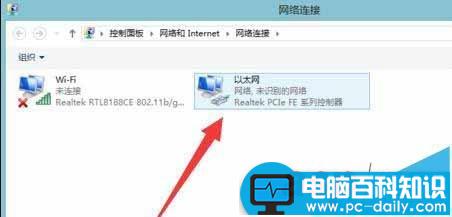
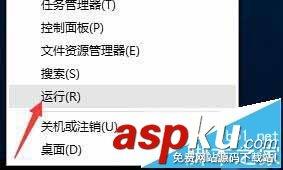
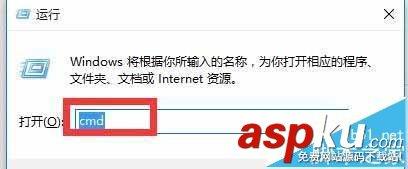


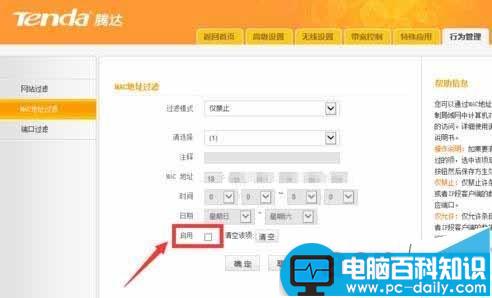
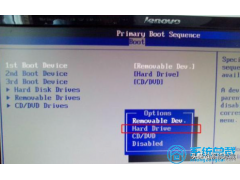
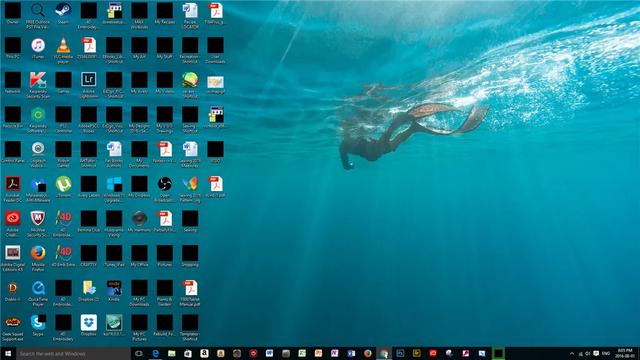

![RedHat服务器上[Errno 5] OSError: [Errno 2]的解决方法](https://img.pc-daily.com/uploads/allimg/4752/11135115c-0-lp.png)

